Wordpress yazı eklemek için kullandığımız editörüne önce 4.7 sürümü ile değişikliklere gitti, 5.0 sürümü ile modern editör olan Gutenberg’i kullanıcılara sundu. Gutenberg ile editör üzerinde birçok değişiklik yapıldı. Yenilenen kısayollar yardımıyla fareye veya butonlara basmadan doğrudan klavye kısayolları ile birçok değişikliği yapmaya devam edebileceğiz.
Yalnız burada değişen şu; eski Wordpress sürümlerinde kullanmış olduğumuz birçok klavye kısayolu, yenilenen Gutenberg üzerinde kullanılmıyor. Ayrıca editör üzerinde klavye kısayollarını bulabileceğiniz / kullanabileceğiniz bir buton da yok.
Gutenberg Klavye Kısayolları nasıl bulunur?
Gutenberg üzerinde bulunan klavye kısayollarını bulmak için klavyeniz üzerinde Shift + Alt + H tuşlarına aynı anda basmanız yeterli. Bu tuşlara bastığınızda editör üzerinde kullanabileceğiniz klavye kısayollarını göreceksiniz. Aşağıya örnek bir resim ekliyorum:
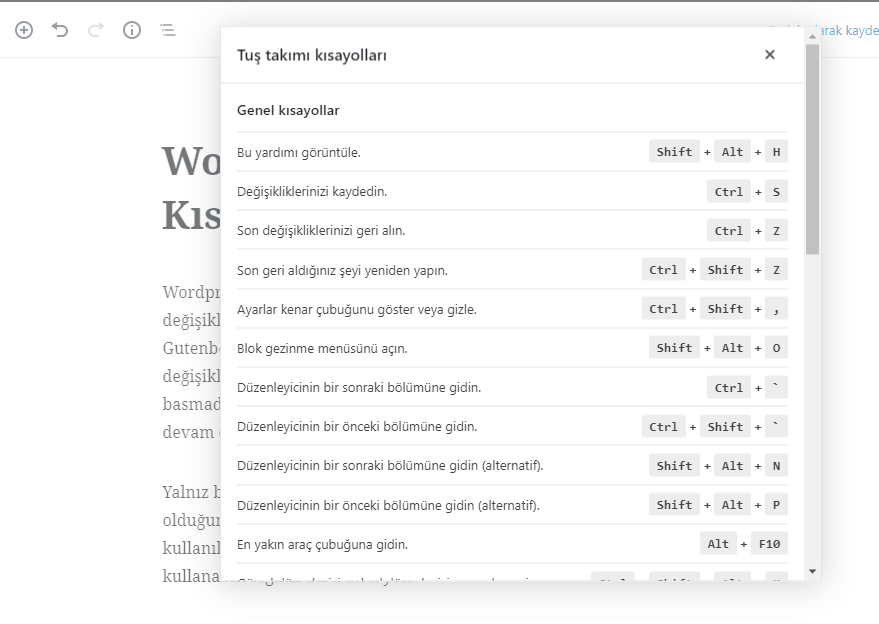
Wordpress Gutenberg editörü ile gelen yeni klavye kısayolları şu şekilde:
Gutenberg Kısayol Tuşları
CTRL + SHİFT + K = Bağlantı Kaldır
SHİFT + ALT + X = Metni Monospaced Font Göster
ESC = Seçimi Temizle
CTRL + SHİFT + , = Kenar Çubuğu Göster / Gizle
SHİFT + ALT + o = Blok Dolaşım Menüsünü Aç / Kapat
SHİFT + ALT + N = Düzenleyicinin Sonraki Bölümüne Git
SHİFT + ALT + P = Düzenleyicinin Önceki Bölümüne Git
ALT + F10 = En Yakın Araç Çubuğuna Git
CTRL + SHİFT + ALT + M = Görsel / Kod Düzenleyici
CTRL + SHİFT + D = Seçilen Blokları Kopyala
SHİFT + ALT + Z = Seçilen Blokları Kaldır
CTRL + ALT + T = Seçilen Blok Öncesine Yeni Blok Ekle
CTRL + ALT + Y = Seçilen Blok Sonrasına Yeni Blok Ekle
/ = Blok Türünü Değiştir
Yukarıda belirtilen kısayolları eski editörlerde kullanamayacağınızı, sadece Wordpress gutenberg editörde kullanabileceğinizi belirteyim. ayrıca bu editör ile wordpress iki yana yasla özelliğini kullanamadığınızı ancak kullanmak için yapabileceklerinizi anlattığım yazımı da okumanızı öneririm.
Wordpress Gutenberg ile modern bir editöre kavuşan içerik yönetim sistemi üzerinde klavye kısayolları işlemleri daha hızlı bir şekilde yapmanız açısından size fayda sağlayacaktır ancak halen geliştirilmeye devam eden Gutenberg eklentisi üzerinde yeterli sayıda kısayolun bulunmadığını da belirteyim. Bunun zamanla düzeleceğini düşünüyorum. Shift + Alt + H tuşlarına bastığınızda karşınıza çıkan Gutenberg klavye kısayolları, şuanlık çok revaçta kullanacağınız 1 – 2 kısayol dışında yeterli ve işlevi fazla olan kısayollarına sahip değil. Bakalım zaman ne gösterecek.

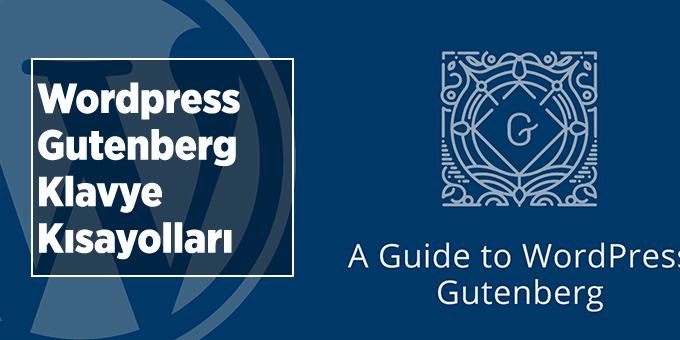




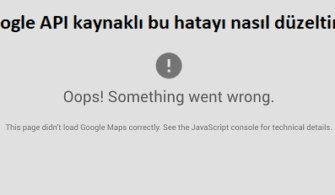
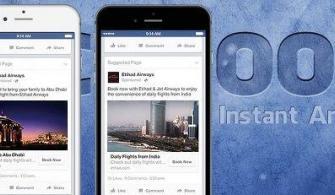
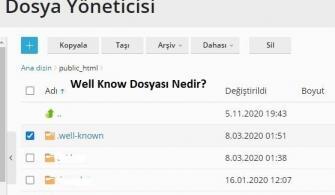

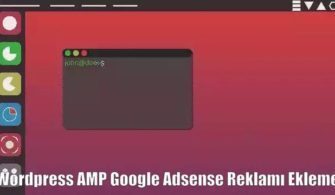
gutenberg’e bir türlü alışamadım, kurduğum her siteye direkt olarak klasik düzenleyici eklentisini ekliyorum, alışmışız bir kere ne yapalım.
Başlıkların h2-h3 olarak seçilmesi konusunda yeni sistemde bir kısa yol bulamadım. Bu konuda bir bilginiz var mı? Önceki sistemde kolayca kısa yol ile yapabiliyorduk.